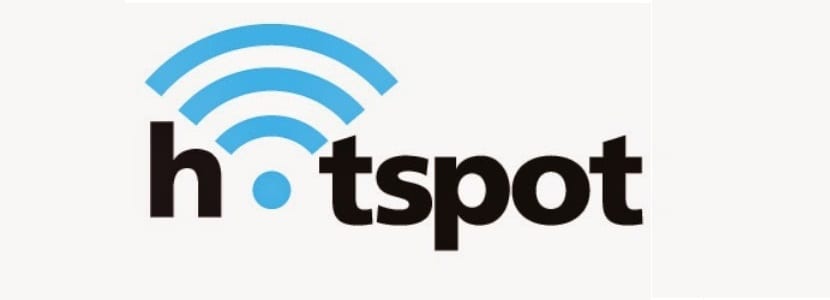
Những độc giả là người dùng Windows hoặc những người đã di chuyển của hệ thống này, họ sẽ biết rằng, trong một thời gian dài Trong Windows, có thể sử dụng bộ điều hợp mạng không dây để chia sẻ kết nối Internet với các máy tính khác.
Thông thường, Điều này được thực hiện bằng cách tạo "Điểm phát sóng" hoặc "đặc biệt", được cấp trực tiếp từ bộ điều hợp mạng không dây. Nó rất dễ thực hiện và đây là một tính năng mà nhiều người dùng Windows thích.
Trên Linux, phát trực tuyến từ một điểm truy cập không phải lúc nào cũng dễ dàng. Cho đến gần đây, người dùng phải nhập thủ công vào dòng lệnh, bắc cầu các bộ điều hợp với nhau, đặt IPtables, v.v.
El Có thể tạo Điểm phát sóng là cách dễ nhất để chia sẻ kết nối Internet thông qua kết nối Ethernet từ máy tính đến các thiết bị không dây như điện thoại thông minh và máy tính bảng.
En phiên bản mới của Ubuntu (và trình quản lý mạng), làm cho các kết nối có thể được chia sẻ thông qua các điểm truy cập nó có thể được thực hiện dễ dàng như nó có thể được thực hiện trên các hệ điều hành khác.
Để bật tùy chọn này, bạn cần chuyển đổi mạng không dây đầu tiên của máy tính xách tay thành Điểm truy cập Wi-Fi hoặc thậm chí với thẻ Wi-Fi USB hoặc PCI trong máy tính của bạn, sau đó kết nối các thiết bị với điểm truy cập WiFi mà chúng đã tạo.
Các bước tạo Hotspot (điểm truy cập WiFi) trong Ubuntu 18.04 LTS
Với GNOME 3.28 làm môi trường máy tính để bàn trong Ubuntu 18.04 LTS, chia sẻ kết nối WiFi trên hệ thống thực sự dễ dàng thực hiện.
Bước đầu tiên trong việc tạo một mạng không dây mới là chuyển đến biểu tượng mạng trên thanh tác vụ Ubuntu và nhấp vào nó:
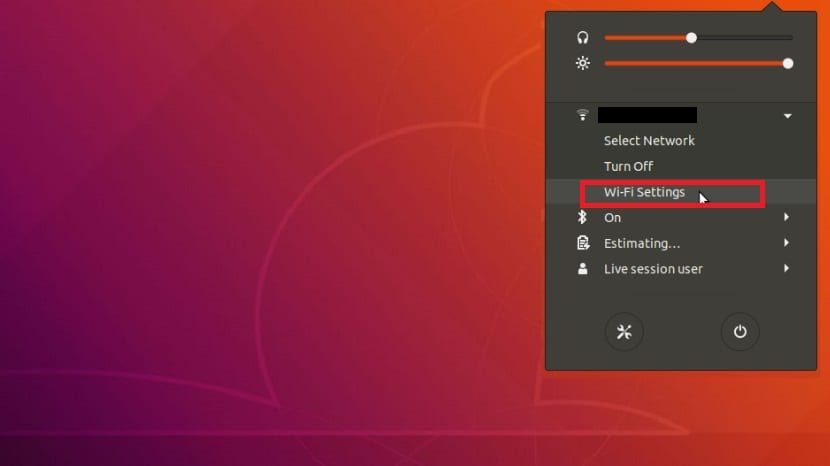
đây chúng tôi sẽ nhấp vào "Tùy chọn Wi-Fi"
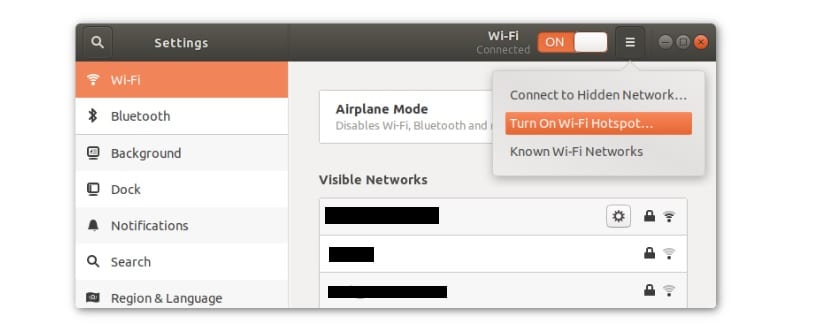
Cái này đưa chúng tôi đến cửa sổ "Kết nối mạng"
đây hãy nhấp vào tạo kết nối mới bằng cách nhấp vào biểu tượng bên cạnh hình nón mà chúng ta thấy trong hình và chúng ta sẽ nhấp vào "Kích hoạt điểm phát sóng Wifi".
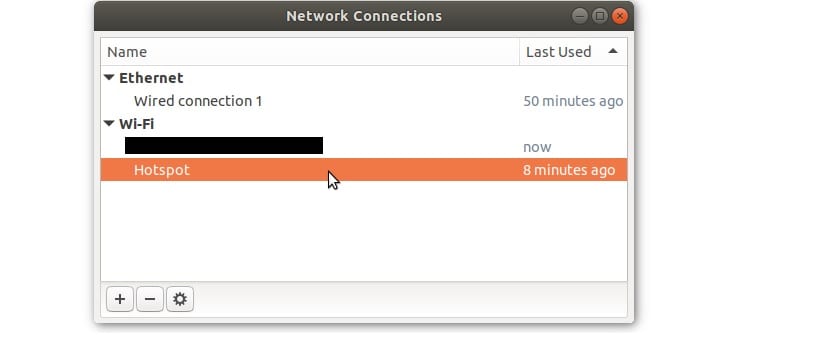
Si bạn muốn thay đổi tên (SSID) và mật khẩu từ điểm truy cập, hãy mở công cụ chỉnh sửa Kết nối mạng, để thực hiện việc này, chỉ cần mở một thiết bị đầu cuối trên hệ thống bằng Ctrl + Alt + T và chạy trong đó:
nm-connection-editor
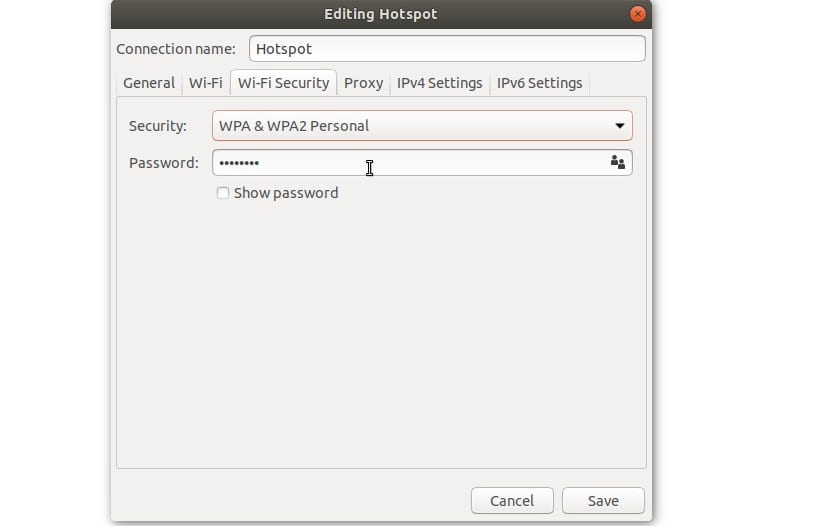
đây Một đợt giảm giá mới sẽ mở ra khi chúng ta phải nhấp đúp vào trong điểm phát sóng và chúng tôi sẽ được phép thay đổi tên của điểm truy cập, cũng như mật khẩu.
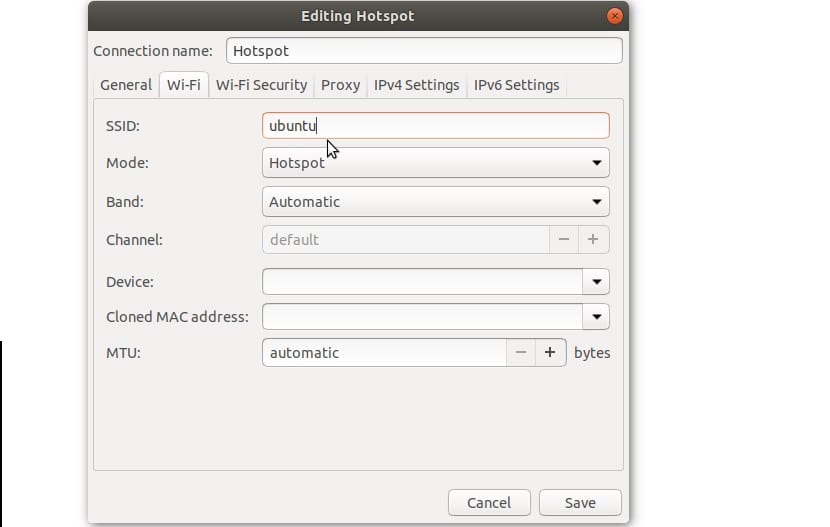
Tiếp theo là chế độ "ban nhạc". Cài đặt này cho phép phát sóng mạng không dây trên các tần số khác nhau.
Có hai tùy chọn mà chúng ta có thể chọn nếu chúng ta biết phải làm gì, đó là chế độ 5 GHz và 2 GHz.
Chế độ kết nối 5 Ghz (A) cho phép tốc độ tải xuống nhanh hơn nhưng phạm vi kết nối ngắn hơn.
Ở đây, bạn nên chọn tùy chọn này nếu bạn đã biết rằng có thể kết nối với các kết nối 5 GHz trên máy tính được sử dụng để thiết lập điểm truy cập này.
Nếu không, hãy chọn chế độ 2 GHz (B / G) ở chế độ băng tần, mặc dù tùy chọn được khuyến nghị nếu bạn không biết phải làm gì là để chế độ này tự động.
Cài đặt cuối cùng phải được điều chỉnh để có thể truy cập điểm truy cập này là "thiết bị".
Vùng này đếm mạng điểm phát sóng và thiết bị nào nên được sử dụng để truyền.
Sử dụng menu thả xuống, chọn chip không dây của bạn. Ngoài ra, ở đây, chúng tôi có thể gán một số giá trị tùy chỉnh, theo cách chúng tôi muốn sử dụng IP tĩnh hoặc động hoặc sử dụng proxy.
Để bắt đầu phát trực tuyến, hãy nhấp vào nút "Lưu".
Cần lưu ý rằng điểm truy cập sẽ không hoạt động trừ khi bạn có kết nối cáp có Internet để chia sẻ qua mạng.
Công cụ điểm truy cập tự động phát hiện kết nối có dây và chia sẻ kết nối đó thông qua điểm truy cập WiFi.
Tôi hy vọng hướng dẫn nhỏ này hữu ích cho bạn.
Tôi vừa nâng cấp lên Ubuntu 18 nhưng tôi đang sử dụng MATE và biểu tượng mạng chết tiệt không xuất hiện, tôi nhận ra rằng bây giờ tôi đọc bài viết này, có gợi ý nào khác ngoài việc sử dụng Unity không?
Tôi có thể tạo điểm truy cập chính xác và tôi có thể kết nối Internet từ thiết bị Android của mình, nhưng… Tôi gặp lỗi khởi động mạng với mô tả: Lỗi giải quyết “gateway.2wire.net”: Không xác định được tên hoặc dịch vụ.
Từ đó, nhiều trang web sẽ không còn hiển thị trừ khi bạn đặt lại modem.
Có cách nào để sửa lỗi này?
TÔI MUỐN TẠO MỘT ĐIỂM TRUY CẬP NHƯNG SỬ DỤNG SMARTPHONE NHƯ NHÀ CUNG CẤP, ĐƯỢC KẾT NỐI VỚI MÁY TÍNH CỦA TÔI BẰNG CÁP SẠC VÀ ĐỊNH NGHĨA TRONG KẾT NỐI ĐƯỢC CHIA SẺ VÀ MODEM BẬT CHẾ ĐỘ USB. KHÔNG CÔNG NHẬN KẾT NỐI NÀY LÀ MỘT TÍN HIỆU NHẬP INTERNET. NẾU CÓ HOẠT ĐỘNG NẾU TÔI KẾT NỐI INTERNET BẰNG CÁP UTP. LÀM THẾ NÀO TÔI CÓ THỂ LÀM ĐƯỢC??.
MUCHAS Gracias
Xin chào tốt! Tôi muốn biết cách tôi loại bỏ chúng.
Rất tiếc, tôi đã cố gắng thay đổi nó thành khóa wep nhưng nó không hoạt động với tôi thay vào đó nó chỉ có trong wap mà tôi không thích chút nào tôi không khuyên bạn nên> :(
Cảm ơn! Nó phục vụ tôi tốt!
Tôi có một hệ thống Ubuntu 18.04.5 lts vừa được cài đặt trên máy tính và tôi không thể kết nối nó với adsl ở nhà, việc này được thực hiện như thế nào? Cảm ơn